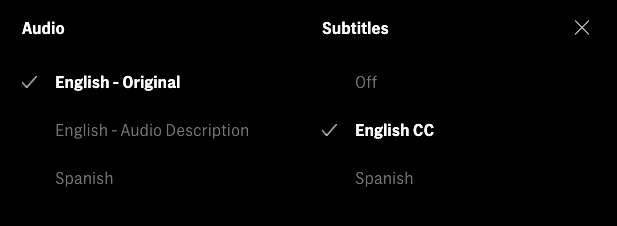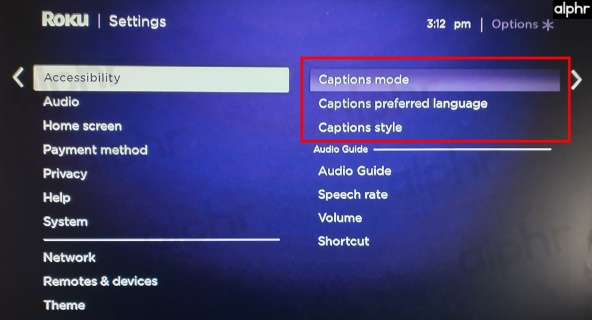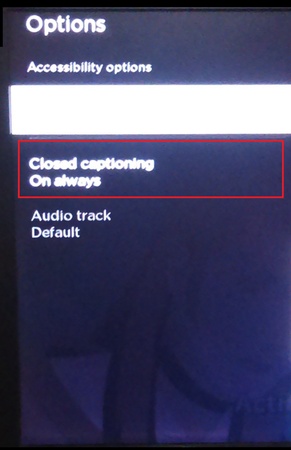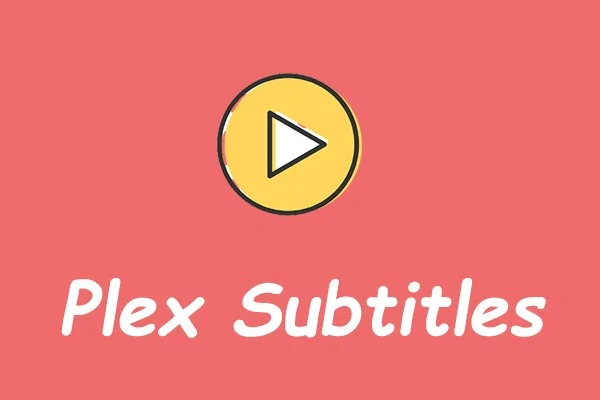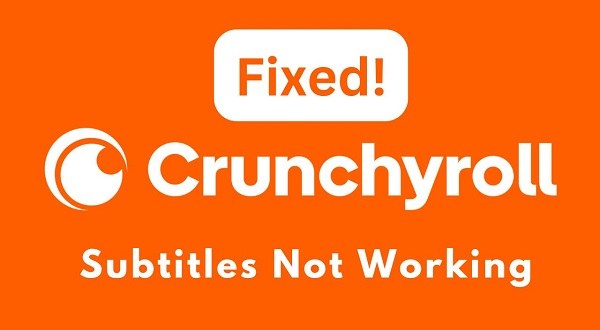쇼를 보려고 자리를 잡았는데 HBO Max 자막이 작동하지 않으면 정말 짜증납니다. 해결 방법은 일반적으로 간단하니 당황하지 마세요. 이 튜토리얼은 HBO Max 자막이 실패하는 이유를 설명하고 빠르게 복원하기 위한 필요한 솔루션을 제공합니다.
파트 1: 왜 HBO Max 자막이 작동하지 않나요?
HBO Max에서 캡션이나 자막이 작동하지 않는 문제는 여러 잠재적인 원인에서 비롯될 수 있습니다:
HBO Max 자막이 작동하지 않는 이유
- 자막 트랙이 일시적인 소프트웨어 오류나 앱의 캐시에서 오래되거나 손상된 데이터 조각 때문에 제대로 로드되지 않을 수 있습니다.
- 기기나 HBO Max 앱의 운영 체제가 최신이 아닌 경우 중요한 버그 패치를 놓치고 있을 수 있습니다.
- 일부 스트리밍 서비스는 자체 캡션 설정을 가지고 있습니다. 이러한 설정이 HBO Max 앱의 설정과 충돌하면 캡션이 표시되지 않을 수 있습니다.
넷플릭스에서 자막이 작동하지 않는 이유
Netflix 자막이 작동하지 않는 이유는 HBO Max와는 다르지만, 플랫폼 간 문제 해결 절차는 종종 동일합니다. 모든 스트리밍 앱은 기기에서 각각 독립적으로 작동한다는 점을 유념하는 것이 중요합니다. 한 앱의 성공이 다른 앱의 성공을 보장하지는 않습니다.
HBO Max에 영어 자막이 없는 이유
- 여행 중이거나 VPN을 사용하는 경우, 탐색 중인 지역 콘텐츠 라이브러리에 따라 사용할 수 있는 자막 언어가 결정됩니다.
- Max 프로필의 표시 언어 선택이 무심코 사용 가능한 자막 언어 수를 제한할 수 있습니다.
- 일부 오래된 타이틀이나 특수 타이틀은 모든 언어로 라이선스된 자막 트랙이 없을 수 있습니다
파트 2: HBO Max에서 자막이 작동하지 않을 때 어떻게 수정하나요?
아래 단계에서는 기기별로 간단한 설정 조정과 함께 HBO Max 자막이 작동하지 않는 문제를 해결하는 방법을 설명합니다.
TV에서 작동하지 않는 HBO Max 자막을 수정하는 방법
- Samsung, LG 및 Apple TV와 같은 스마트 TV의 경우, 접근성 메뉴를 열고 캡션이 켜져 있는지 확인하세요.
- HBO Max 플레이어 내에서 HBO Max English CC를 선택하여 자막을 활성화하세요.
- HBO Max 자막이 여전히 나타나지 않으면 TV 전원을 껐다 켜고 앱을 다시 열고 다른 타이틀을 시도해 보세요.

Roku에서 작동하지 않는 HBO Max 자막을 수정하는 방법
- Roku 리모컨의 별 모양 버튼을 눌러 캡션 모드를 열고 필요에 따라 켜기 또는 끄기를 선택하세요.
- HBO Max 자막이 계속 나타나지 않으면 캡션 모드를 항상 켜기로 전환한 후 Max 앱 내에서 영어 자막을 다시 선택하세요.
- 마지막으로 기기를 재부팅하세요.

Chromecast에서 작동하지 않는 HBO Max 자막을 수정하는 방법
- 먼저, HBO Max 앱과 Chromecast 펌웨어가 최신 상태인지 확인하세요.
- 캐스팅 기기를 연결 해제한 후 다시 연결하여 링크를 재설정하세요.
- 문제가 지속되면 앱을 닫았다가 다시 열고 다시 캐스팅해 보세요.
- TV로 캐스트하기 전에 휴대폰에서 HBO Max 내 자막 설정을 조정하세요.

파트 3: HBO Max에서 자막을 어떻게 켜나요?
웹 브라우저에서 HBO Max를 보고 있다면 자막을 켜는 것은 쉽습니다. 캡션을 활성화하고 모양을 변경하려면 다음 단계를 따르세요:
1 단계: HBO Max 계정에 액세스하세요
play.hbomax.com을 방문하여 로그인 정보를 입력하세요. HBO Max 컬렉션에서 보고 싶은 영화, TV 쇼 또는 다큐멘터리를 선택하세요.
2 단계: CC 버튼을 클릭하세요
비디오가 재생되기 시작하면 하단 툴바에서 CC 버튼을 찾으세요.
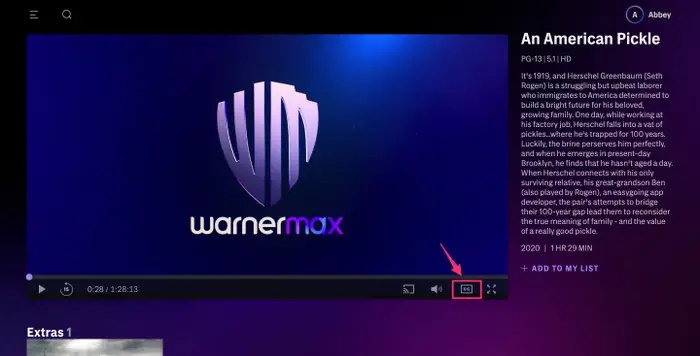
3 단계: 자막 활성화
자막을 활성화하려면 켜기를 클릭하세요. 글꼴이 보라색으로 변하면 활성화된 것입니다.
4 단계: 자막 설정에 액세스하세요
자막의 모양을 변경하려면 켜기/끄기 토글 아래의 기어 아이콘을 클릭하세요. 이를 통해 자막을 사용자 정의할 수 있는 옵션이 나타납니다.
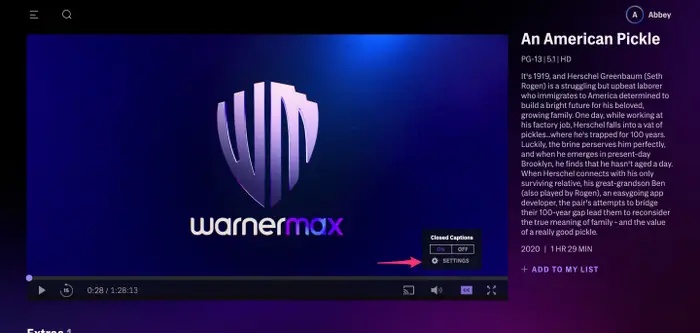
5 단계: 색상, 글꼴 및 크기 조정
팝업을 사용하여 자막의 글꼴 유형, 텍스트 크기, 색상, 불투명도 및 배경 스타일을 조정할 수 있습니다. 각 설정에는 자체 하위 메뉴가 있습니다.
6 단계: 설정 저장
변경 사항을 저장하면 선택 항목 옆에 체크 표시가 나타납니다. 새로운 자막 스타일을 적용하려면 저장을 클릭하고, 기본 설정으로 돌아가려면 재설정을 클릭하세요.
파트 4: 모든 비디오에서 자막을 번역하는 방법 | 130개 이상의 언어 지원
영어에서 일본어, 스페인어에서 아랍어까지, HitPaw Edimakor는 톤이나 의미를 잃지 않고 정확한 번역을 보장합니다. Edimakor를 사용하여 비디오의 자막을 손쉽게 번역하는 방법을 살펴보겠습니다.
1 단계: HitPaw Edimakor에 비디오를 업로드하세요.
먼저 HitPaw Edimakor를 실행한 후 새 프로젝트 만들기를 선택하세요. 그런 다음 컴퓨터에서 직접 영화를 업로드하거나 타임라인에 드래그할 수 있습니다. 플랫폼은 모든 일반적인 비디오 형식을 지원합니다.
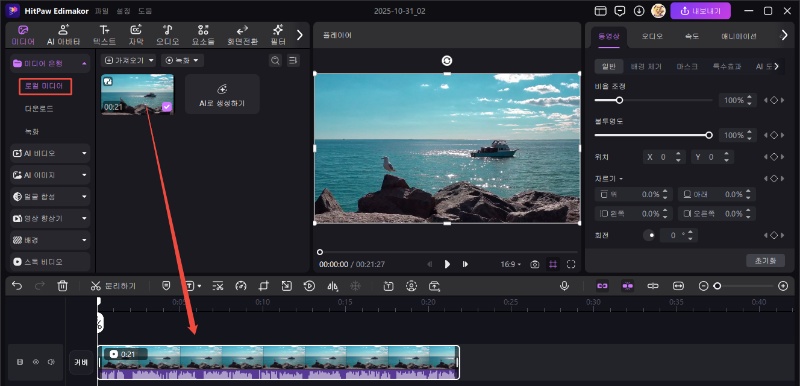
2 단계: 자막 생성 또는 가져오기
클릭하세요 자동 자막 비디오에 아직 자막이 없는 경우 Edimakor가 음성을 인식하고 정확하게 전사하도록 합니다. 또는 이미 .srt 또는 .txt 자막 파일이 있는 경우, 이를 가져오면 Edimakor가 비디오의 오디오와 정확하게 동기화합니다.
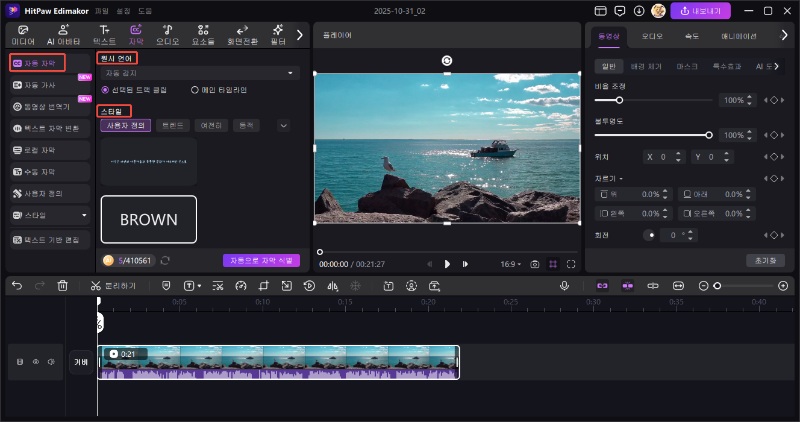
3 단계: 생성된 자막 번역
오른쪽 메뉴에서 번역 옵션을 볼 수 있으며, A가 있는 원을 선택한 후 번역할 언어를 선택하고 시작 번역 버튼을 누르세요.
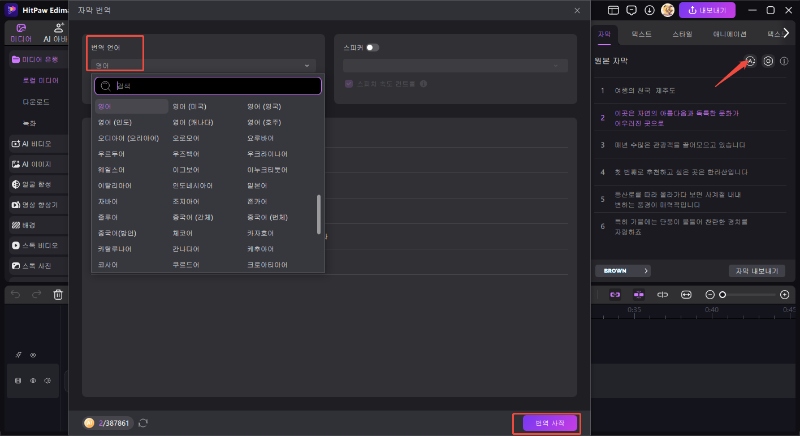
4 단계: 전 세계에 공유 및 내보내기
마지막으로, 번역된 자막이 통합된 비디오를 내보내세요. Vimeo 또는 YouTube와 같은 웹사이트에 자막 파일을 개별적으로 게시하려면 쉽게 다운로드할 수 있습니다.
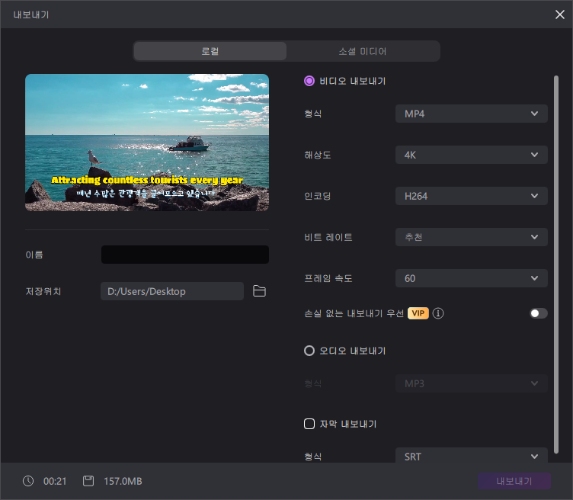
결론
HBO Max 자막이 작동하지 않는 가장 흔한 이유는 일시적인 오류입니다. 언어를 전환하고 다시 돌아오는 기술과 빠른 앱 또는 기기 재시작은 TV, Roku, Chromecast의 대부분의 문제를 해결할 것입니다. 이중 언어 캡션이나 전문 번역이 필요한 개인 비디오 프로젝트에 가장 신뢰할 수 있는 도구는 HitPaw Edimakor(비디오 편집기)입니다.
댓글 남기기
게시물에 대한 리뷰 작성하세요.